Войти через соцсети:
ВКонтакте
Одноклассники
Данные о мероприятии
Для того, чтобы получить доступ к добавлению мероприятий на нашем сайте необходимо пройти по ссылке https://obzor.city/afisha/editor/. Далее откроется страница, где вам будет предложено авторизоваться через одну из указанных социальных сетей: Facebook, Вконтакте или Одноклассники. Для этого нужно иметь профиль в соцсети, через которую вы хотите войти и быть в ней авторизованным.
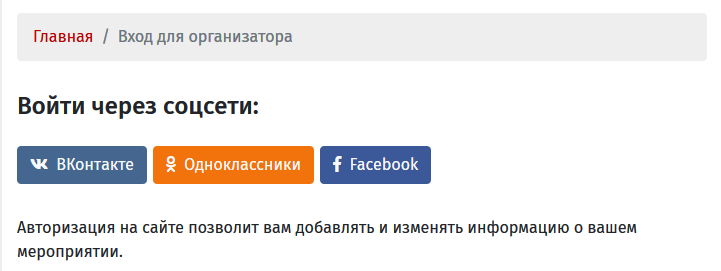
Та-дам! Вы в пользовательской админке:) Поздравляем!
1. Начало
Кликаем на «Добавить мероприятие»/

На открывшейся странице заполняем поля. Помеченные звездочкой заполнять ОБЯЗАТЕЛЬНО!
Название не должно содержать смайликов, заглавных букв (кроме первой прописной) и других знаков (см. пример написания в самой админке)

Выбираем «Вид мероприятия». Администратор при модерации может исправить его на более подходящий.
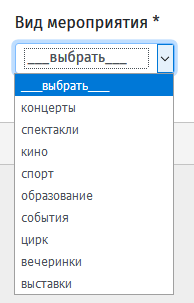
Обязательно правильно выбираем возрастной ценз (он понадобится для того, чтобы мероприятие могло попасть в детские и подростковые подборки в будущем)
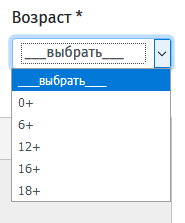
Описание также, при возможности, не должно содержать множества смайликов, заглавных букв (КАПСЛОКА) и других знаков
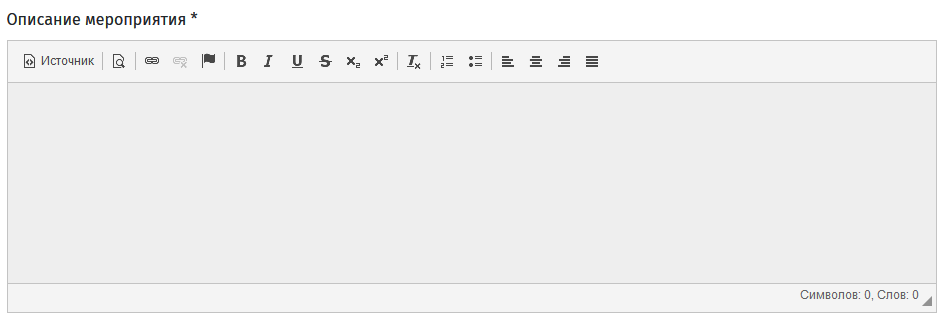
Добавление фото является обязательным. Вы также можете использовать иллюстрацию (афишу) вашего мероприятия. Основное требование - вы должны иметь право на публикацию фото/иллюстрации, их нельзя просто скачивать из интернета. Загружаемое изображение должно быть не более 2000 px по горизонтальной стороне и не более 2000 px по вертикальной.
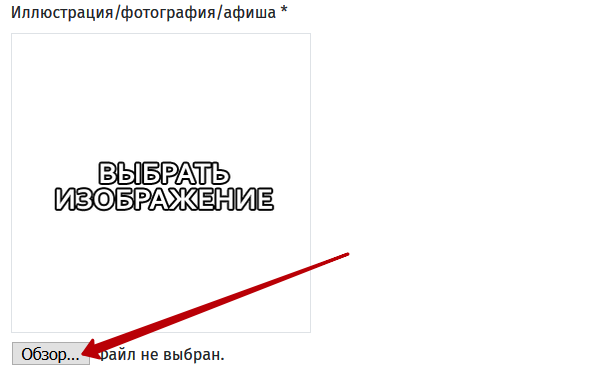
Графы «Страница покупки билетов» (даете ссылку на страницу любого сайта, где производится продажа билетов на ваше мероприятие), «Ссылка на видеоролик/трейлер (Youtube, Vimeo, Rutube)», «Ссылка на страницу мероприятия в соцсетях» являются опциональными
Когда все поля заполнены, кликаем внизу страницы «Сохранить новое мероприятие»

Если какое-либо из обязательных полей не заполнено, мероприятие не добавится и появится красное окно с надписью «Не заполнены необходимые поля!»
Итак, ваше мероприятие создано.
2. Сеансы
После создания мероприятия рядом с описание у вас появятся кнопки «Сеансы» и «Публикация»
Чтобы добавить даты событию кликаем на «Сеансы»
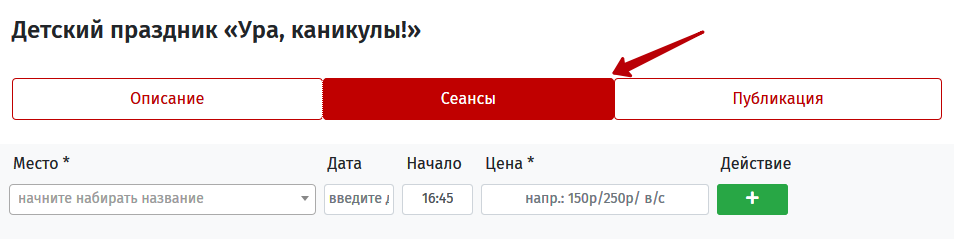
В графе Место начинаем набирать название места, где будет проводиться само мероприятие. Если официальное название места пишется латиницей, его точно также латиницей и следует вписывать в эту графу. Если вы не смогли найти место - пишите нам
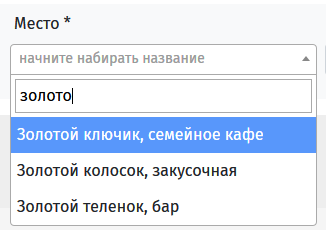
Выбираем дату мероприятия в календаре. Если у мероприятия несколько дат, пишем только стартовую и пока оставляем так:

Время выбирается так же:
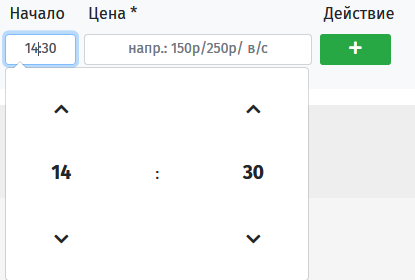
В графе «Цена »указываем стоимость входа на мероприятие или диапазон цен, если их несколько. Если вход свободный пишем - 0 (ноль):

Заполнив все поля кликаем на зеленую кнопку с плюсиком.
Форма с сеансом после его добавления не сбрасывается, и если необходимо добавить еще одно время/дату проведения, то меняете необходимые поля и снова жмёте плюс.

3. Публикация
В этой графе будет указываться статус вашего мероприятия
После создания события необходимо изменить статус на «опубликовать (после проверки редактором Афиши)»
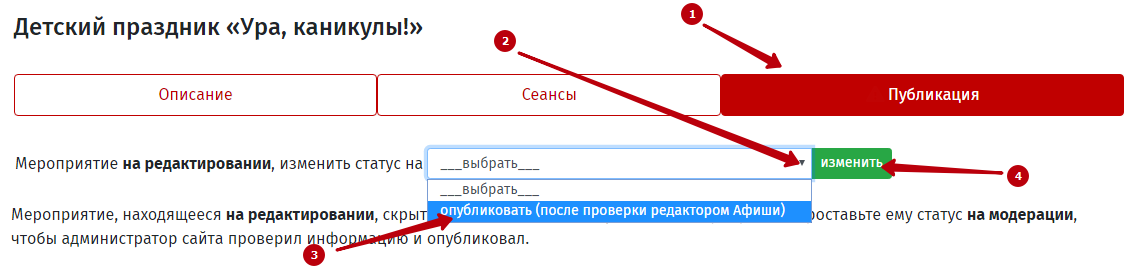
После этого мероприятие отправляется администратору на проверку и публикуется, если у администратора не возникло вопросов или отправляется на доработку с замечаниями
Если мероприятие будет опубликовано, соответствующий статус появится в этом разделе
Прочее
Чтобы посмотреть все созданные вами мероприятия идете по ссылке https://obzor.city/afisha/editor/
В открывшемся окне можете нажать на карандашик, чтобы отредактировать свое мероприятие, если в этом есть необходимость (дополнить текст, изменить дату или афишу)
Нажав на кнопку «Главная» вы попадете на главную страницу сайта, где, после одобрения администратором, сможете найти свое мероприятие и проверить, каким его увидят наши читатели